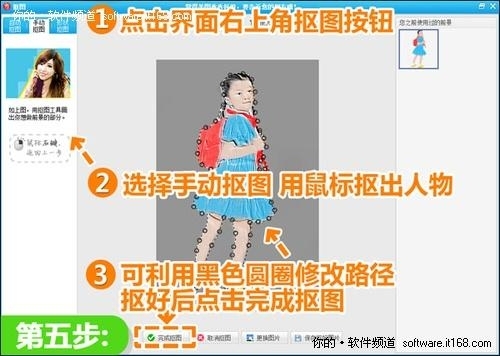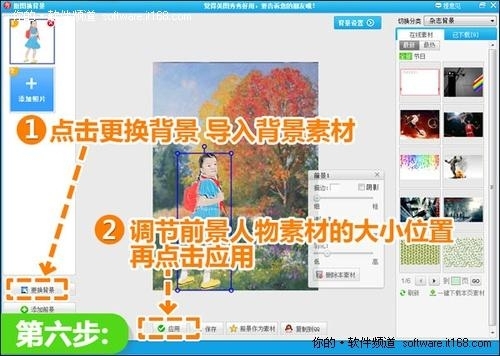1、在软件下打开待处理的照片,进入“美化”菜单下,选择“其他”分类下的“浮雕”特效。
2、浮雕效果之后图片整体比较暗,所以选择“局部变色笔”,点击“选择其他颜色”,在跳转出来的颜色选择器中选择白色涂抹照片,提高照片亮度。
3、经过上一步应用后,再次选择局部变色笔,在颜色选择器中选择不同颜色涂抹各个部分,因为这是打造水彩画的效果,各个部分的具体颜色选择如下图所示。
4、依照上一步的颜色方案,选择同样的颜色对各部分进行二次涂抹,让颜色更加鲜艳一点。当然鲜艳的红领巾可以适当多一次涂抹。
5、应用涂色处理后,返回软件主界面,点击右上角的“抠图”按钮,在“抠图换背景”的编辑框中,选择“手动抠图”将人物用鼠标抠出。
6、在抠图后,将事先存在电脑里的水彩风景画导入进来做背景,适当调节人物大小位置即可点击应用。小贴士:如何获得作为背景的水彩风景画呢?只需在百度髦芎埙玳填写关键词“水彩风景画”会有很多素材可供选择,具体的尺寸也可在软件下剪裁。
7、为了让前景人物和背景更加融合,接下来适当调节下图片色调。还是在“美化”菜单下,选择“热门”分类下的“智能绘色”特效和透明度为25%左右的“暖化”特效。
8、再选择“柔和”特效,可以看得出人物和风景已经融合的很好了。
9、最后,进入“文字”菜单下,选择输入砾班柩盖静态文字,将课本封面上的一些文字输入进图片中。当然每种文字的字体要注意,最特别的是“语文”这里用的是“华文行楷”字体,其他的是常用的宋体和黑体。小贴士:为了让文字添加后不太突兀,可以适当调节文字的透明度。
10、再来看看最后的效果图吧:最终效果如果80后看到了这熟悉的封面,是否会勾起你童年的回忆?眼前是否又浮现出那逝去的童年时光?赶紧动起手来,制作一张这样水彩风格的课本封面,用心用行动去留住那些快乐的童年记忆!